1. Cài đặt bảo mật và quyền riêng tư trên mạng xã hội
Nhiệm vụ 1 (trang 36) Tin 11 Định hướng THUD Cánh Diều Bài 3: Bảo mật 2 lớp tài khoản Facebook.
Yêu cầu: Em hãy kích hoạt bảo mật 2 lớp cho tài khoản Facebook của mình.
Hướng dẫn:
- Bước 1. Đăng nhập tài khoản Facebook, chọn Your Profile, chọn Settings &privacy, chọn settings tại cửa sổ Setting & privacy.
- Bước 2. Chọn Security and login, chọn Use two-factor authentication trong mục Two-factor authentication và chọn Edit (Hình 1)
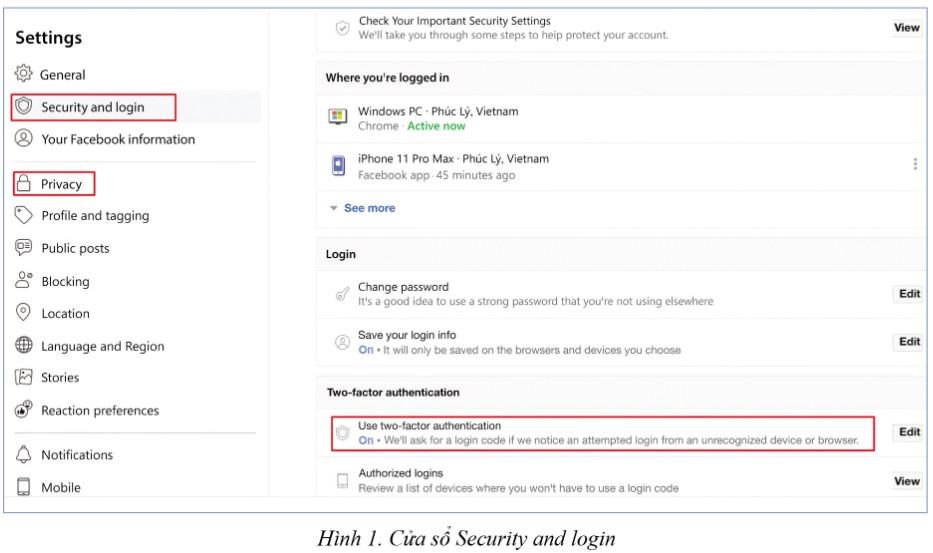
- Bước 3. Lựa chọn các phương án
(1) Use Authentication App: Sử dụng một ứng dụng như Google Authenticator hoặc Duo Mobile để tạo mã xác minh nhằm bảo vệ tốt hơn.
(2) Use Text Message (SMS): Sử dụng tin nhắn văn bản để nhận mã xác minh.
(3) Use security key: Sử dụng khoá bảo mật đăng nhập qua USB hoặc NFC. Chẳng hạn, lựa chọn (2), nhập số điện thoại và chọn Continue, nhập mã xác nhận 6 số được gửi vào điện thoại, chọn Done.
Nhiệm vụ 2 (trang 37) Tin 11 Định hướng THUD Cánh Diều Bài 3: Cài đặt quyền riêng tư với các thông tin chia sẻ trên Facebook. Em đăng một bức ảnh chụp với bạn trên Facebook và chỉ chia sẻ bức ảnh với người bạn này.
Hướng dẫn:
- Bước 1. Đăng nhập tài khoản Facebook trên máy tính.
- Bước 2. Tạo bài đăng, tại cửa sổ Create Post chọn Phto/Video, chọn Add photos/videos, chọn ảnh cần đăng.
- Bước 3. Chọn Friends , chọn Specific friends (Hình 2), nhập tài khoản Facebook của người mà em muốn chia sẻ ảnh, chọn Save changes chọn Post.
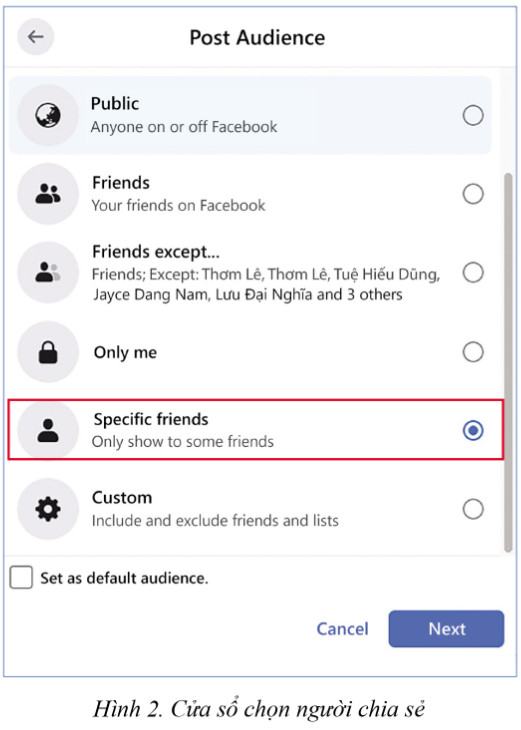
2. Trao đổi và chia sẻ thông tin
Nhiệm vụ 3 (trang 38) Tin 11 Định hướng THUD Cánh Diều Bài 3: Tạo phòng họp nhóm để trao đổi thông tin trên Facebook. Em hãy tạo một phòng họp trên Face book để trao đổi và làm bài tập nhóm.
Hướng dẫn:
- Bước 1. Đăng nhập tài khoản Facebook,chọn Menu rồi chọn Room trong cửa sổ Create (Hình 3).
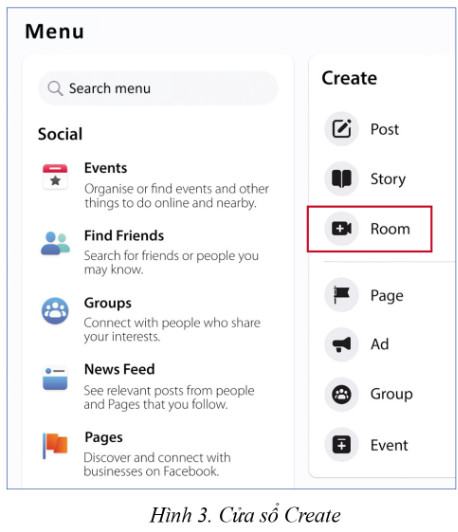
- Bước 2. Đặt tên phòng họp và thời gian cuộc họp:
+ Tại cửa sổ Create your room (Hình 4): chọn Room name, chọn New và nhập tên phòng họp, chọn thời điểm bắt đầu cuộc họp tại Start time, sau đó chọn Save.
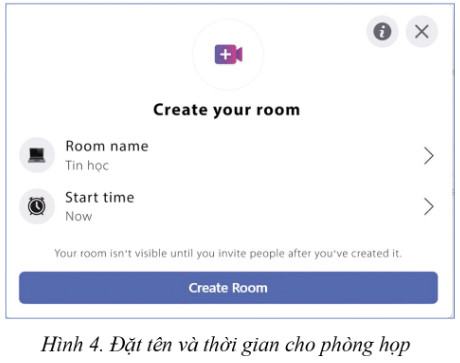
+ Chọn Create Room.
- Bước 3. Gửi lời mời tham gia phòng họp.
+ Chọn nút Send bên cạnh tài khoản muốn mời, chọn Join Room để tham gia và bắt đầu cuộc họp.
Vận dụng
Em hãy tạo phòng họp nhóm và hẹn mời các bạn cùng nhóm học tập thảo luận để lựa chọn thiết lập quyền riêng tư khi chia sẻ thông tin trên Facebook sao cho thuận tiện. Đồng thời, em tạo sự kiện thông báo với các bạn trong nhóm về buổi thảo luận này.
Lời giải:
Bước 1. Đăng nhập tài khoản Facebook, chọn Create room hoặc chọn (menu), rồi chọn Room trong cửa sổ Create (Hình 3).
Bước 2. Đặt tên phòng họp và thời gian cuộc họp:
- Tại cửa sổ Create your room (Hình 4): chọn Room name, chọn New và nhập tên phòng họp, chọn thời điểm bắt đầu cuộc họp tại Start time, sau đó chọn Save.
- Chọn Create Room.
Bước 3. Gửi lời mời tham gia phòng họp.
Chọn nút Send bên cạnh tài khoản muốn mời, chọn Join Room để tham gia và bắt đầu cuộc họp.
